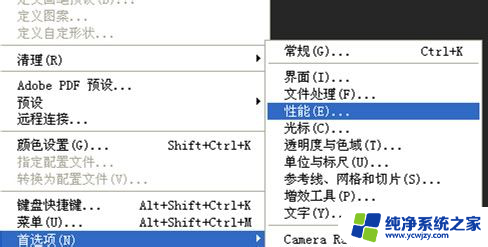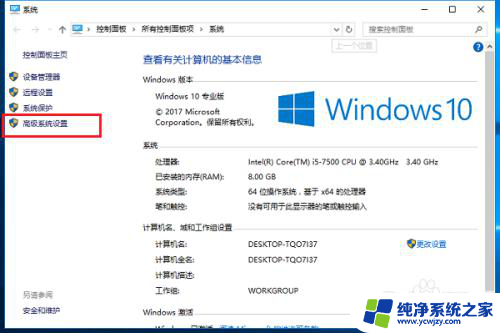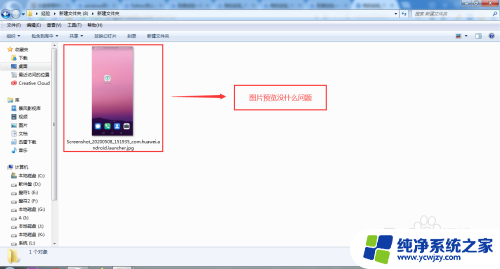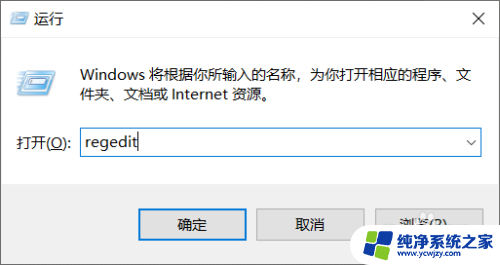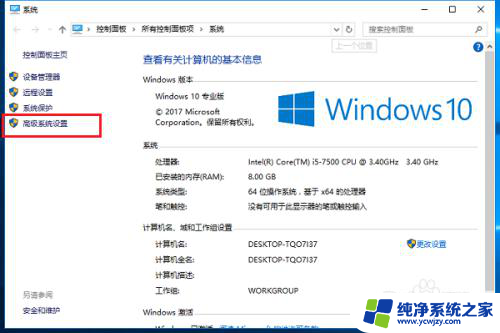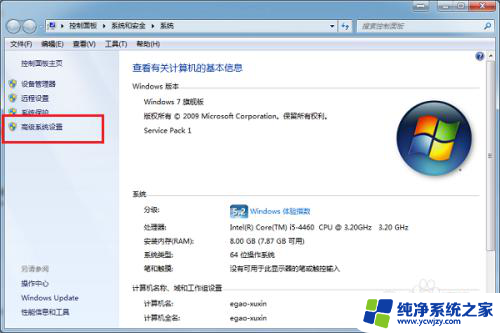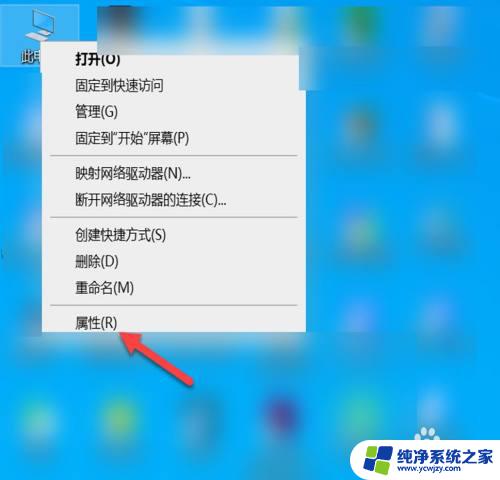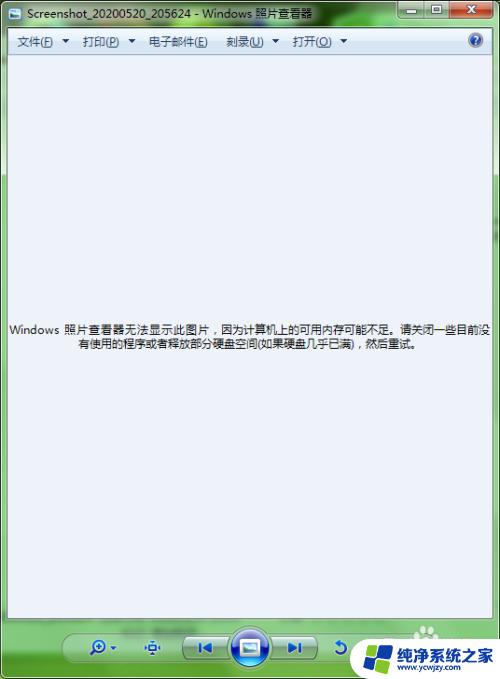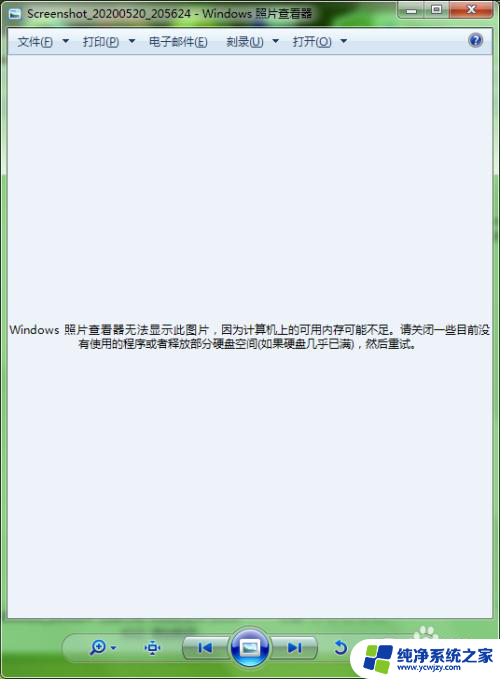ps保存不了显示没有足够的ram 内存不足怎么解决
更新时间:2023-12-19 17:47:56作者:xiaoliu
当我们在使用电脑或手机时,有时会遇到一些问题,比如在保存文件时出现了无法保存,内存不足的提示,这可能是由于我们的设备的RAM(随机存取存储器)不足所导致的。RAM是计算机用来临时存储数据和程序的重要组成部分,它对于设备的性能和运行速度起着至关重要的作用。当我们遇到内存不足的问题时,应该如何解决呢?接下来我们将探讨一些常见的解决方法,以帮助您解决这个问题。
操作方法:
1.启动ps软件
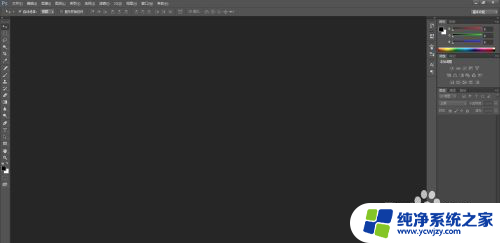
2.找到顶部菜单栏的编辑
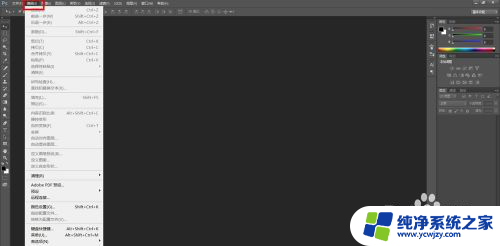
3.在编辑下拉菜单里面找到首选项
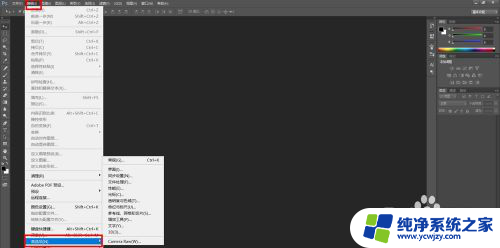
4.在首选项展开栏里面找到性能
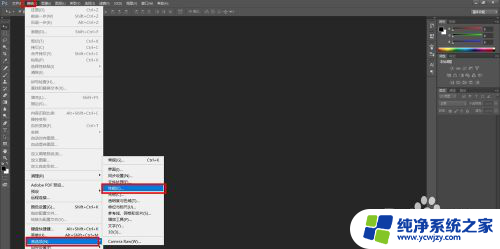
5.在性能对话框里面将ps使用内存调小一点,百分之六十左右
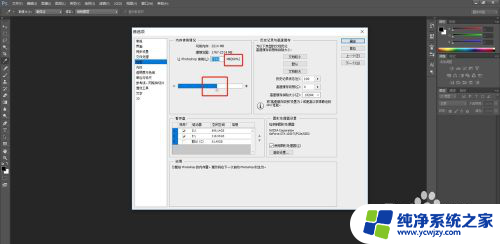
6.在下面的暂存盘里面将剩余空间充足的盘勾选,c盘不要勾选
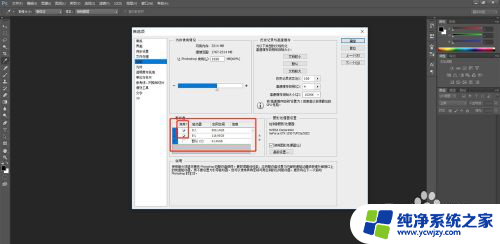
7.将高速缓存级别的数量改小一点,改到2比较合适。设置好后点击确定,关闭ps,然后重新启动ps就可以了
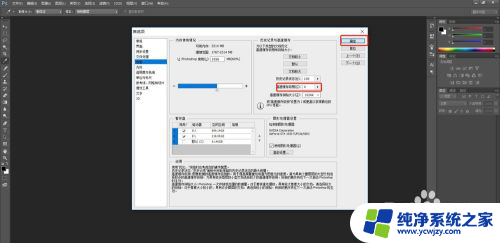
以上是关于无法保存ps文件并显示没有足够的RAM的全部内容,如果遇到相同问题的用户,可以参考本文中介绍的步骤进行修复,希望这些信息能对大家有所帮助。